Každý grafický prvok SmartArt zaobchádza s odrážkami trochu inak. Niektoré grafické prvky SmartArt povoľujú odrážky v tvare, iné obmedzujú odrážky na zoznam mimo tvaru a iné rozloženia nepovoľujú odrážky vôbec. Príkaz odrážky je sivý pre rozloženia grafických prvkov SmartArt, ktoré nepovoľujú odrážky. Ak rozloženie nepovoľuje odrážky, vyberte iné rozloženie, až kým nenájdete rozloženie grafického prvku SmartArt, ktoré vyhovuje vašim potrebám.
Táto téma sa zaoberá pridaním odrážok do grafického prvku SmartArt. Ak chcete do dokumentu pridať odrážky v Microsoft Office Excel 2007, Microsoft Office PowerPoint 2007 alebo Microsoft Office Word 2007, prečítajte si tému Vloženie odrážok do hárka, Pridanie odrážok alebo čísel do textualebo Vytvorenie zoznamu s odrážkami alebo číslovaného zoznamu.
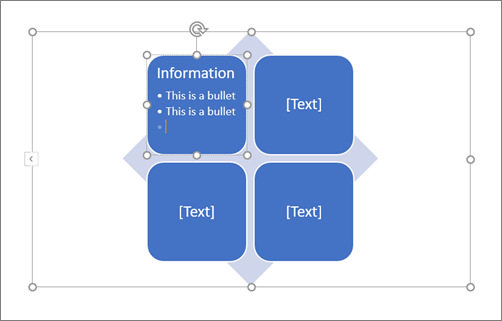
-
Kliknite na tvar v grafickom prvku SmartArt, ku ktorému chcete pridať odrážky.
-
Na karte návrh kliknite na položku Pridať odrážku.

Ak sa karty nástroje pre grafické prvky SmartArt, návrha Formát nezobrazujú, skontrolujte, či ste vybrali grafický prvok SmartArt.
Poznámky:
-
Rozloženie grafického prvku SmartArt určuje, či sa v tvare nachádzajú odrážky. Ak sa v rozložení nenachádzajú odrážky, vyberte iné rozloženie, ak chcete, aby sa odrážky zobrazovali v grafickom prvku SmartArt.
-
Štýl odrážok pre text v grafickom prvku SmartArt nie je možné zmeniť.
-










